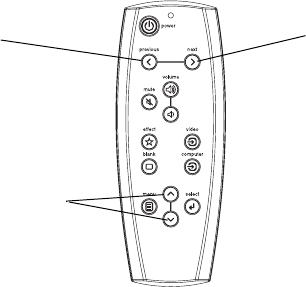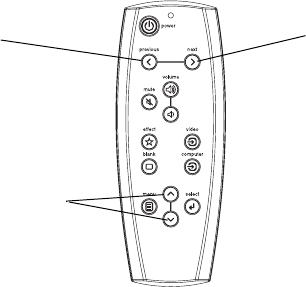
29
遙控器的使用
遙控器必須裝入兩 (2) 節產品附帶的 AA 電池。 電池的安裝很容易;只要打
開遙控器背面電池盒的蓋子、對準電池的正負兩極 (+ 和 -)、裝入電池、再
裝回蓋子即可。
注意:請注意,在您更換電池時,如果不使用投影機所附帶的電池,可能會
對遙控器造成嚴重的損害。 丟棄電池時,請務必遵守適當的環境規章及規定。
要使用遙控器時,請將遙控器對準投影機的螢幕,或是投影機本身 (不是對
準電腦)。 使用時最佳的距離大約是 15 英呎 (4.5 公尺)。
如果投影機的 Power (電源)切換開關位於 Off (關閉)的位置,則按下遙
控器的 Power (電源)按鈕,並不能打開遙控器的電源。 您必須將投影機的
Power (電源)切換開關切換到 On (開啟)的位置,才能用遙控器開啟投
影機。
在投影機電源開啟的時候,可以按遙控器上的 Power (電源)按鈕,將投影
機切換到 Off (關閉)狀態 (請參閱第 21 頁的關機說明),然後再將電源
關閉。
按遙控器上的 Menu (功能表)按鈕來開啟投影機的功能表系統。 使用方向
鍵來瀏覽選擇,並用 Select (選擇)按鈕在功能表內選擇功能和調整數值。
有關功能表的詳細說明,請參閱第 34 頁。
遙控器也具有 Volume (音量)和 Mute (靜音)按鈕,可以控制聲音大
小,也有 Video (視訊)和 Computer (電腦)按鈕,可以切換各種訊號
來源。
此外並提供兩個專門用於簡報的功能。 按 Blank (空白)按鈕來顯示一個空
白的螢幕畫面,而不是目前的簡報內容 (請參閱第 39 頁選擇所要顯示的顏
色);而 Effect (效果)按鈕則可用來執行一個由使用者定義的動作,例如
是凍結或是變更長寬比以觀賞 DVD (請參閱第 39 頁瞭解如何設定此按鈕)。
Previous (上一頁)和 Next (下一頁)按鈕可用來在 PowerPoint 簡報的
Slide Show 模式,切換簡報內容頁面。 請將附帶的電腦電纜上的 USB 接頭
連接到電腦,以便能使用這些按鈕。 首次這樣做時,可能會出現「新增硬體
精靈」。 有關載入正確 USB 驅動程式的詳細說明,請參閱第 15 頁。
遙控器的疑難排解
˙ 確定電池還有電,而且有按照正確的方向安裝好。
˙確定遙控器已對準投影機或是螢幕 (而不是對準電腦),並且彼此之間
的距離在 15 英呎 (4.5 公尺)的有效遙控距離之內。 為了取得最佳效
果,將遙控器直接對準螢幕。
˙如果想要循序播放 PowerPoint 幻燈片,請確定已將 USB 電纜連接妥
當。 使用 USB 電纜時,請確定有安裝正確的驅動程式。
瀏覽
按鈕
上一個按鈕
下一個按鈕